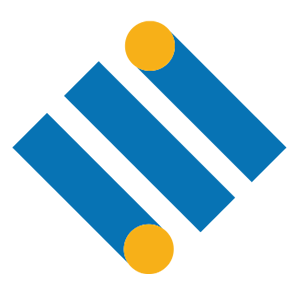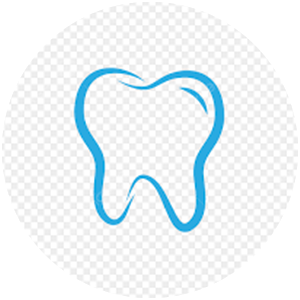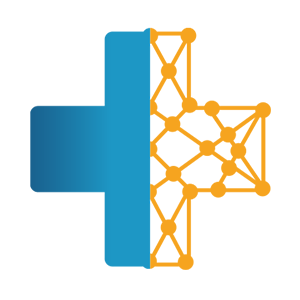Trong quá trình soạn thảo văn bản trong word rất nhiều người gặp phải phiền phức khi xuất hiện các trang trắng hay còn gọi là Blank Page. Điều này là, ảnh hưởng tới việc soạn thảo cũng như nội dung theo dõi trong tài liệu không được liền mạch. Tuy nhiên, khi gặp vấn đề này không phải ai cũng biết khắc phục xóa trang trong word. Có rất nhiều cách để xóa trang trắng trong Word, tùy thuộc vào vị trí xuất hiện trang trắng. Nếu chưa biết cách xóa trang trắng trong Word 2010 thì theo dõi bài viết dưới đây nhé.

Xem thêm: mẫu cv xin việc file word
Một số khó khăn gặp phải khi xóa trang trắng trong word 2010
Trong quá trình soạn thảo văn bản, chẳng may bạn lỡ bấm vào thao tác nào đó khiến văn bản bị nhảy trang, thừa trang trắng Word. Cách xóa trang trắng ở giữa trong word 2010 là sẽ giúp bạn xóa các trang thừa giúp tài liệu đẹp về mặt thẩm mỹ. Lôi cuốn người xem, theo dõi nội dung trong văn bản và giúp văn bản không bị gián đoạn bởi các yếu tố sai lệch. Xóa trang trắng trong Word có nhiều cách khác nhau như xóa nhiều trang hoặc xóa một trang.
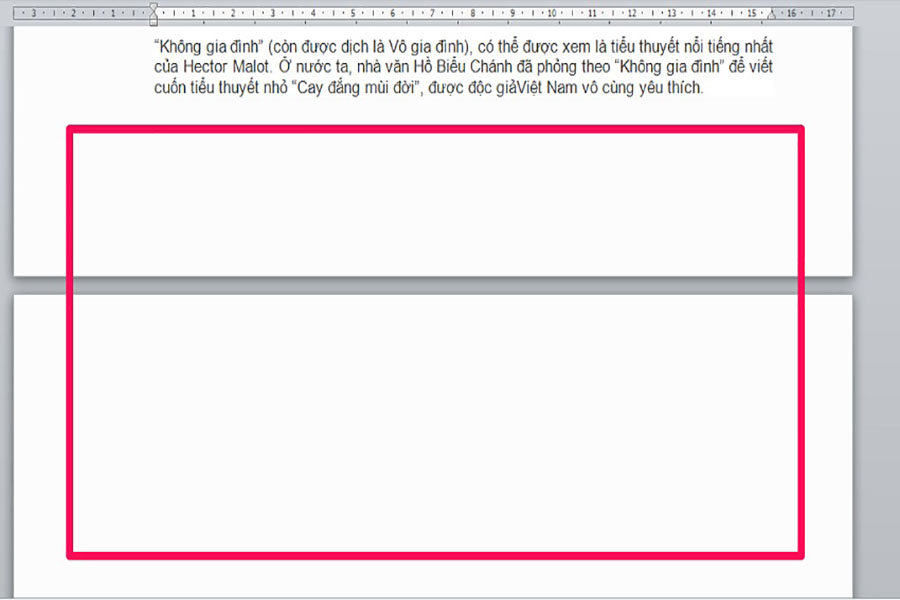
Cách xóa 1 trang trắng ở giữa trong word 2010 đơn giản nhất
Chỉ với 3 bước vô cùng đơn giản dưới đây là các bạn có thể xóa một trang trong Word:
- Bước 1: Đặt chuột vào bất kỳ vị trí nào trên trang mà bạn cần xóa. Sau đó bạn nhấn nhanh tổ hợp Ctrl + G, hộp thoại Go To trong Find and Replace sẽ hiện ra trên màn hình.
- Bước 2: Nhập số trang mà bạn muốn xóa, chọn page
- Bước 3: Nhấn nút Enter để thực hiện xóa trang, bấm đóng để thoát khỏi hộp thoại.
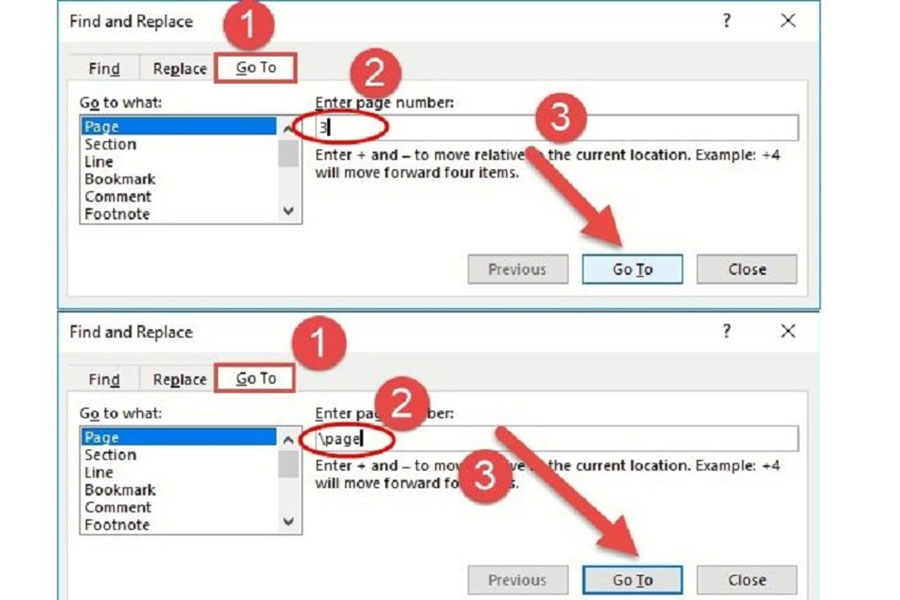
Cách xóa nhiều trang trắng trong word nhanh nhất
Chỉ với thao tác cũng vô cùng đơn giản dưới đây các bạn sẽ biết cách xóa nhiều trang trắng trong Word:
- Bước 1: Chọn biểu tượng (được kí hiệu là ¶) Paragraph trên thanh công cụ để mở hộp thoại này. Sau đó bạn đánh dấu toàn bộ các trang trắng
- Bước 2: Bôi đen toàn bộ các trang có đánh dấu ¶ rồi nhấn phím Delete trên bàn phím để thực hiện xóa tất cả các trang trắng mà bạn vừa chọn.
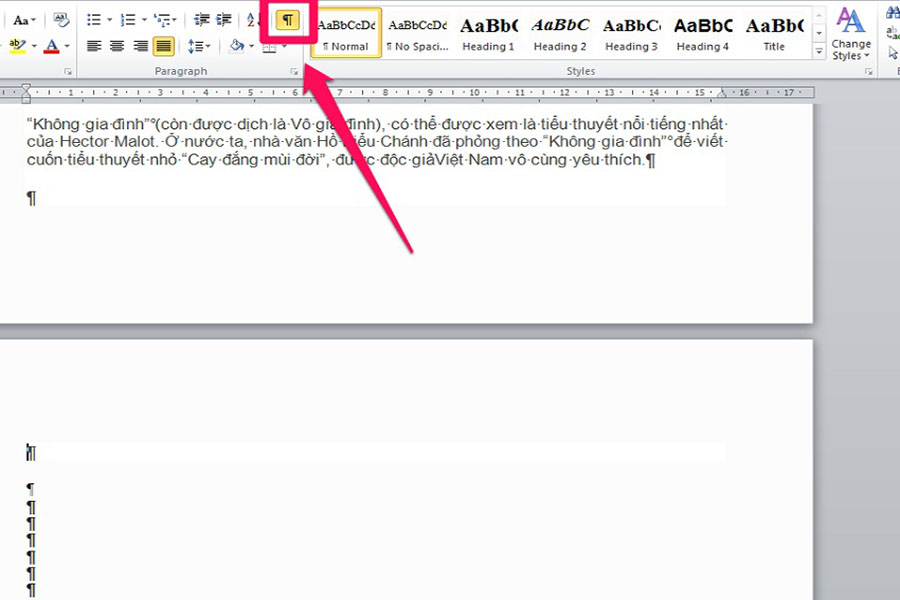
Hướng dẫn xóa trang trắng trong word 2010 đơn giản nhất
Phần mềm soạn thảo Word tương ứng với toàn bộ Microsoft Office khác nhau. Và một số cách xóa trang trắng ở giữa trong word 2010 thông thường như:
Cách xóa trang trắng đơn giản
Bạn chỉ cần đặt con trỏ chuột ở cuối phần nội dung của trang trước, sau đó nhấn phím Delete hoặc backspace trên bàn phím. Chỉ với thao tác này trang trắng phía dưới đã được xóa.

Xóa trang trắng phía sau của một bảng nhanh nhất
Khi bảng biểu nằm ở cuối văn bản Word và trang trắng sẽ xuất hiện ngay phía sau của bảng biểu, đồ thị thì lúc này bạn cần xóa trắng phía sau một bảng. Lỗi này thường gặp trong Word 2010 trở xuống.
Bước 1: Nhấn biểu tượng Paragraph
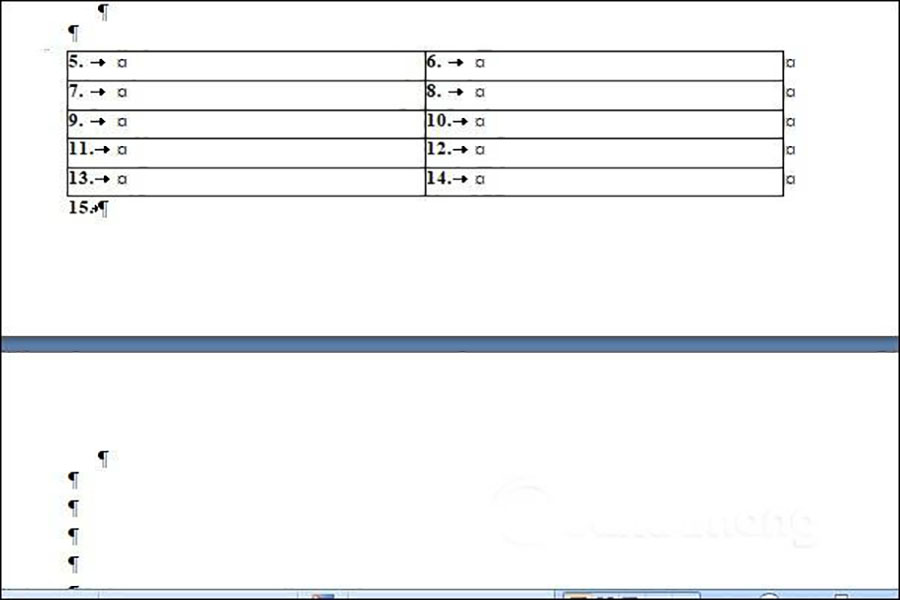
ở tab Home để hiển thị các dòng, đoạn bị ẩn không được hiển thị ra. Sau đó bôi đen tất cả các ký tự ở trang trắng.
Bước 2: Nhấn tổ hợp phím Ctrl + D để hộp thoại Font xuất hiện. Chọn tab Font, xuống mục Effect và chọn ô Hidden rồi nhấn Ok.
Bước 3: Đóng hộp thoại Font rồi quay trở lại màn hình Word. Nhấn vào biểu tượng Paragraph một lần nữa. Lúc này trang trắng bạn vừa chọn sẽ biến mất, nếu đằng sau còn nội dung thì nội dung này sẽ tự động được đẩy lên phía sau bảng.
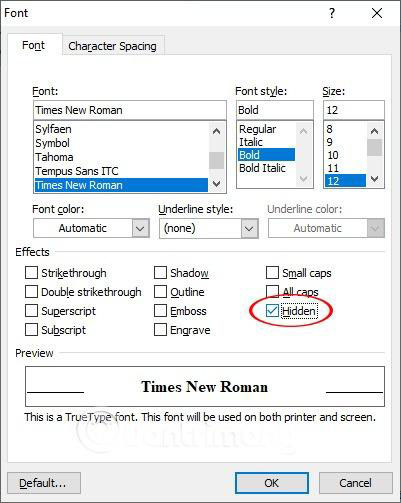
Xóa trang trắng xuất hiện xen kẽ giữa hai trang nội dung khác nhanh nhât
Để thực hiện thao tác này, bạn đặt con trỏ chuột vào đầu nội dung của trang dưới trang trắng. Nhấn phím Delete hoặc Backspace là có thể xóa được.
Trang trắng thừa đầu trang Wordvà cách xóa
Di chuyển con trỏ chuột đến vị trí đầu nội dung văn bản của trang ngay phía sau trang trắng. Sau đó, nhấn phím Delete để xóa trắng đầu. Chỉ với hai thao tác click chuột đơn giản là bạn đã xóa nhanh chóng trang thừa trong Word ở đầu văn bản rồi.
Cách xóa trang bìa trong Word
Di chuyển chuột để bôi đen toàn bộ trang bìa (bao gồm cả nội dung và khung bìa trên trang).
Nhấn phím Delete hoặc Backspace trên bàn phím để thực hiện thao tác xóa. Tất cả nội dung trang đầu tiên và trang bìa của văn bản sẽ biến mất. Khi đó, trang nội dung phía sau trang bìa sẽ trở thành trang đầu tiên của văn bản.
Xóa trang trắng ở giữa trong Word nhanh nhất
Sử dụng hộp thoại Paragraph để xóa với trường hợp số lượng trang trắng dư nhiều hơn một và bạn muốn xóa tất cả page trắng đó. Trong tab Home, nhấn vào biểu tượng Paragraph sau đó nhấn chọn kí hiệu thể hiện trang trắng trong Word. Bôi đen các kí hiệu này trong trang Word dư muốn xóa và nhấn Delete hoặc backspace để xóa.
Lời kết
Hy vọng những cách xóa trang trong word 2010 mà chúng tôi tổng hợp trong bài viết trên sẽ giúp các bạn áp dụng vào văn bản của mình. Cảm ơn các bạn đã theo dõi bài viết “ hướng dẫn cách xóa trang trắng ở giữa trong word 2010” của chúng tôi.